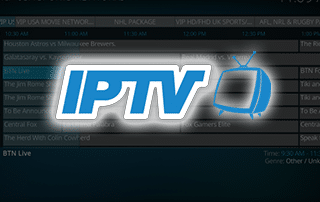
cette page comprend des liens d’affiliation où TROYPOINT peut recevoir une commission sans frais supplémentaires pour vous. Plusieurs fois, vous recevrez une réduction en raison des dispositions spéciales prises pour nos visiteurs. Je ne ferai jamais la promotion de quelque chose que personnellement je n’utilise pas ou ne recommande pas. L’achat via Mes liens prend directement en charge TROYPOINT qui maintient le contenu et les outils à venir. Merci!!!!,
le tutoriel étape par étape suivant vous montrera comment diffuser IPTV sur Kodi en utilisant une URL IPTV M3U.
les instructions ci-dessous fonctionneront pour tout service IPTV qui offre ce code.

vérifiez auprès de votre fournisseur IPTV actuel s’il accorde l’accès à son URL M3U avant de consulter ce guide.
Vous pouvez généralement le trouver dans les documents d’assistance ou le forum de discussion en ligne que la plupart des services IPTV offrent à leurs abonnés.,
Vous pouvez également le trouver dans l’e-mail de bienvenue que vous avez reçu lorsque vous vous êtes inscrit à votre service IPTV.
de nombreux services IPTV ne fournissent pas D’addon Kodi, mais nous pouvons utiliser L’addon PVR IPTV Simple Client si nous avons une URL M3U.
Kodi IPTV est parfait pour les coupeurs de cordon qui ne peuvent pas installer APK pour la diffusion en direct.
Cela inclut toute personne qui utilise un Raspberry Pi, Xbox One, ou un autre appareil qui n’utilise pas le système d’exploitation Android.,

installer Kodi sur Xbox One
avertissement de Copyright légal: TROYPOINT (« nous”, « nous” ou « Notre”) ne vérifie pas si les développeurs d’applications/addon/IPTV détiennent licences appropriées pour le contenu qu’ils fournissent. Nous ne possédons ni n’exploitons aucun site web, service, application ou addon de streaming, et n’avons aucune affiliation avec les développeurs. Nous n’approuvons ni ne promouvons aucune activité illégale liée à la diffusion en continu ou au téléchargement d’œuvres protégées par le droit d’auteur., L’utilisateur final n’aura accès qu’aux médias qui relèvent du domaine public et qui ne sont pas protégés par le droit d’auteur. L’utilisateur final est seul responsable des médias accessibles via tout appareil, Application, addon ou service mentionné sur notre site web. Les applications/addons/services référencés ne sont ni hébergés ni administrés par TROYPOINT. Nous adhérons à toutes les demandes de retrait DMCA valides.
actuellement, diffuser du contenu protégé par le droit d’auteur sans consentement aux États-Unis est un délit punissable par la loi.
dans le guide ci-dessous, nous allons vous montrer comment diffuser Kodi IPTV sur n’importe quel Service IPTV.,
Supercharge Kodi Guide
 Kodi ne fait pas grand-chose sans les addons populaires 3rd party qui fournissent des films gratuits, des émissions de télévision, des chaînes en direct, PPV, Sports et plus encore.Installez les meilleurs addons Kodi en un clic en utilisant mon guide Kodi Supercharge gratuit.
Kodi ne fait pas grand-chose sans les addons populaires 3rd party qui fournissent des films gratuits, des émissions de télévision, des chaînes en direct, PPV, Sports et plus encore.Installez les meilleurs addons Kodi en un clic en utilisant mon guide Kodi Supercharge gratuit.obtenez votre GUIDE gratuit
Kodi IPTV Setup
Remarque: Cet article montre aux utilisateurs comment configurer un Service IPTV sur Kodi., IPTV est généralement un service payant qui nécessite un abonnement avant utilisation. Si vous recherchez des modules complémentaires Kodi gratuits avec Live TV, utilisez le guide ci-dessous:
Kodi Live TV-Addons
suivez les étapes ci-dessous pour configurer IPTV sur Kodi:
1. Lancement Kodi et sélectionnez Paramètres
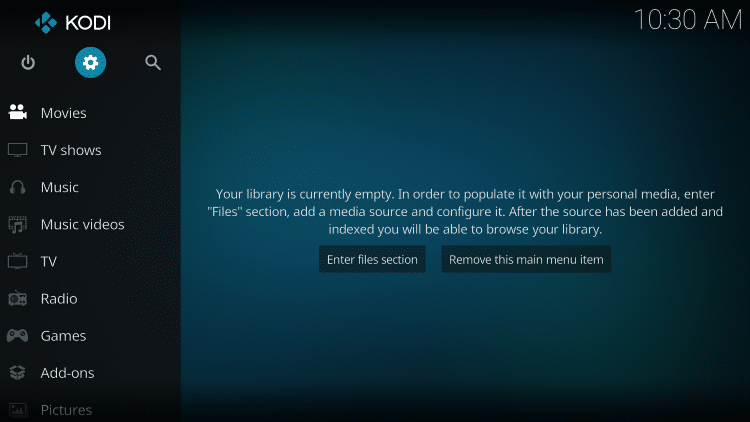
2. Cliquez sur Add-ons
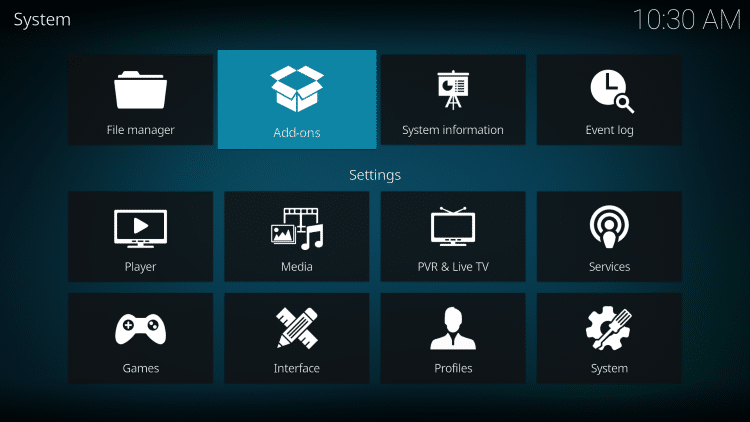
3. Cliquez sur Installer à partir des dépôts

4. Cliquez sur les clients PVR

5. Faites défiler vers le bas et choisissez PVR IPTV Simple Client
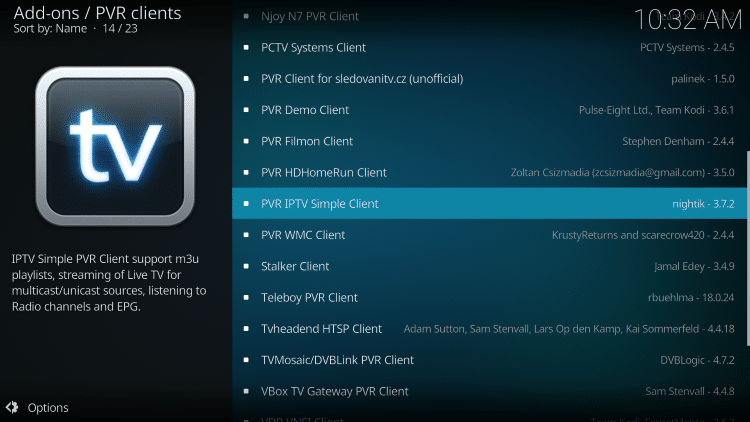
6., Cliquez sur Installer

7. Attendez que le message installé du module complémentaire PVR IPTV Simple Client apparaisse
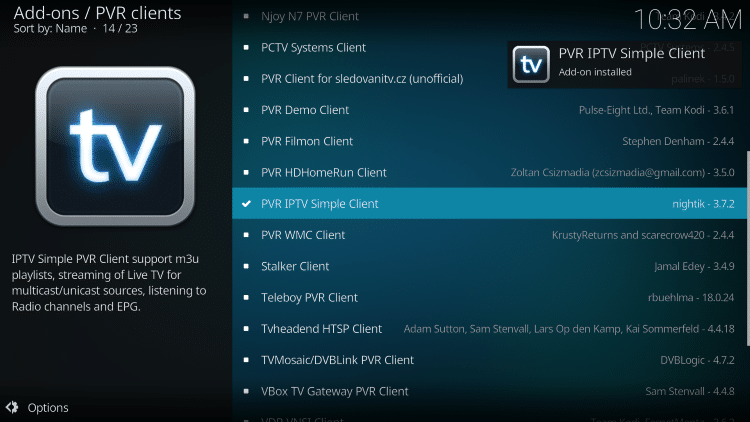
8. Cliquez à nouveau sur PVR IPTV Simple Client
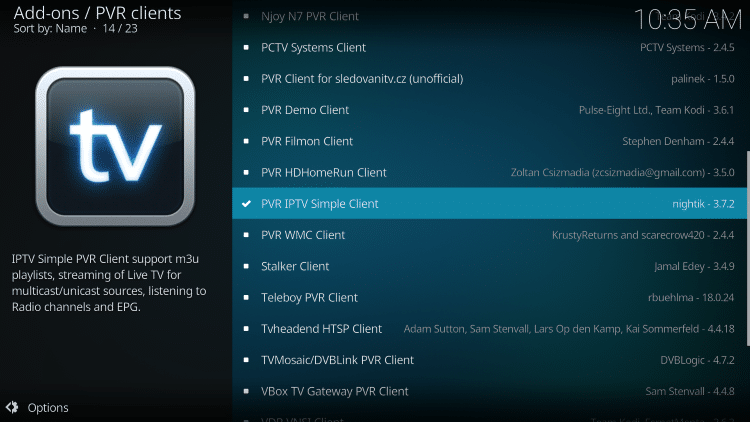
9. Cliquez sur Configurer
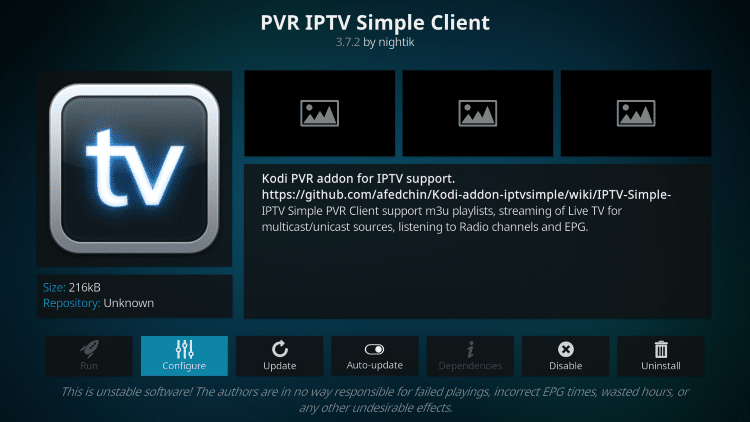
10. Sous Général, pointez sur et sélectionnez Liste de lecture M3U URL
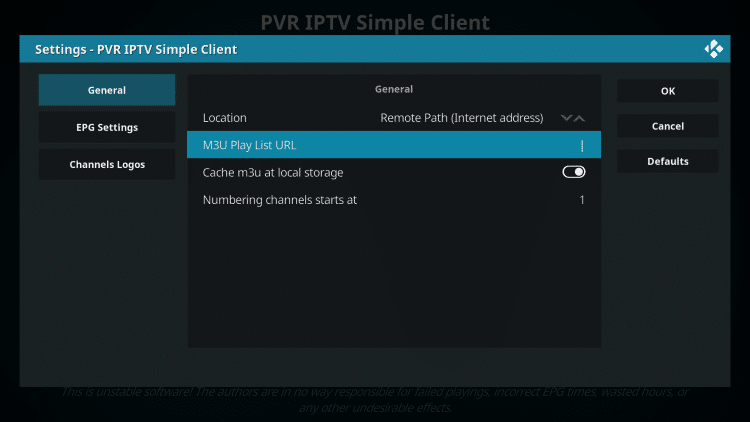
11. Entrez l’URL m3u fournie à partir de votre service IPTV avec les informations de votre compte insérées et cliquez sur OK.
REMARQUE: Vous aurez généralement deux URL M3U., L’un est pour les listes de chaînes et l’autre est pour L’EPG (TV Guide). Nous allons insérer L’URL EPG M3U à l’étape # 8 ci-dessous.
la plupart des URL M3U nécessitent que vous entrez votre nom d’utilisateur et votre mot de passe de service. Vous verrez généralement où ceux-ci vont à l’intérieur de l’URL car ils sont indiqués par « username=xxxx” & password=xxxx”. Vous entrez votre nom d’utilisateur et votre mot de passe où se trouvent les X.
Voici un exemple d’URL M3U., Ce N’est pas une vraie URL M3U Mais voici à quoi ressemble généralement la structure:
Une fois que vous avez inséré votre nom d’utilisateur et votre mot de passe dans L’URL, vous pouvez utiliser bit.ly entretenez et raccourcissez l’URL afin qu’il soit plus facile de taper dans la case ci-dessous. C’est ce que nous avons fait.
Si vous ne voulez pas utiliser bit.ly vous devez vous assurer que l’adresse est tapée dans la boîte sans erreurs. Un mauvais caractère dans l’adresse et cela ne fonctionnera pas.
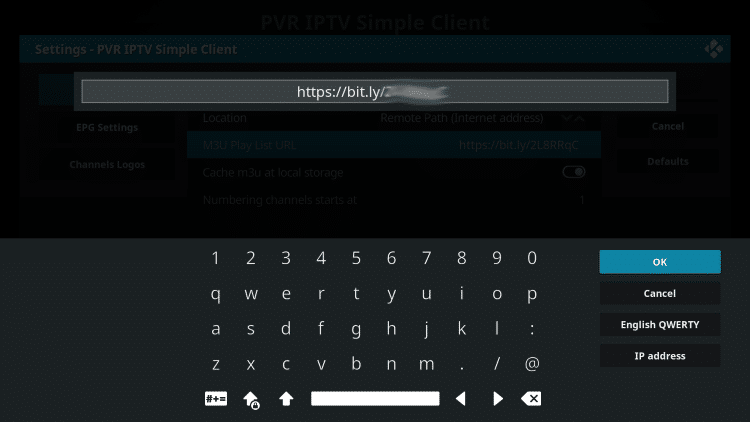
12. Passez la souris sur les paramètres EPG et choisissez XMLTV URL
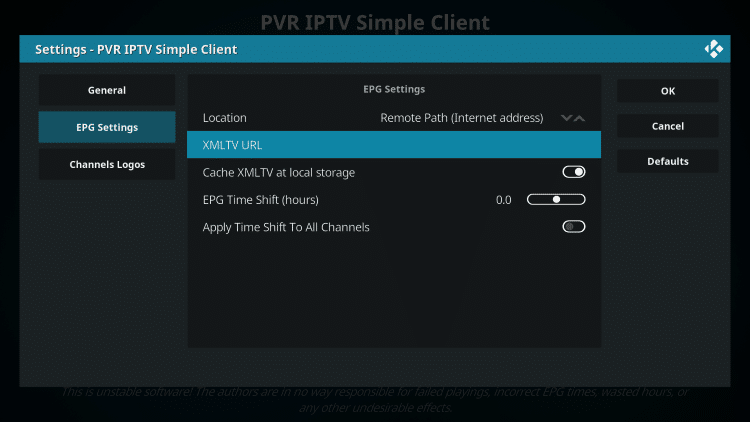
13., Tapez L’URL EPG M3U ou raccourcie bit.ly cliquez sur OK
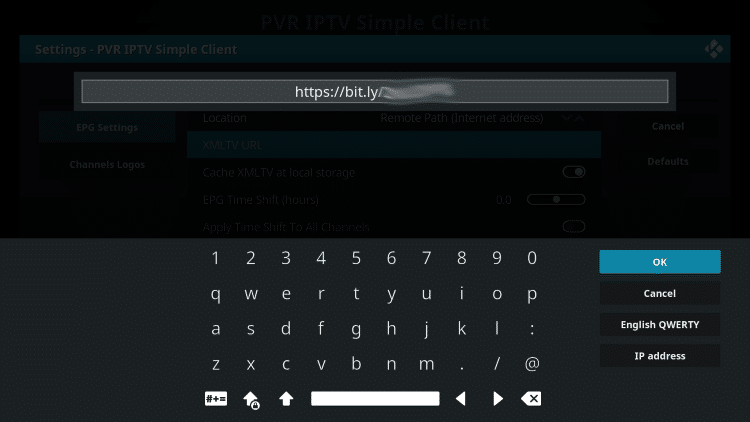
14. Cliquez de nouveau sur Ok
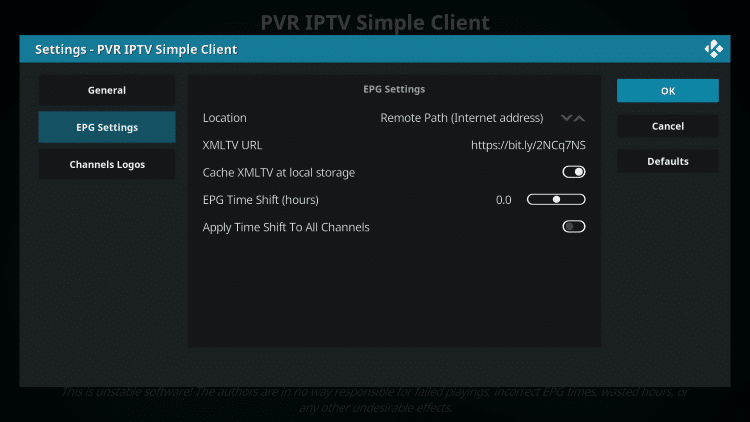
15. Cliquez sur OK lorsque vous êtes invité à redémarrer le message
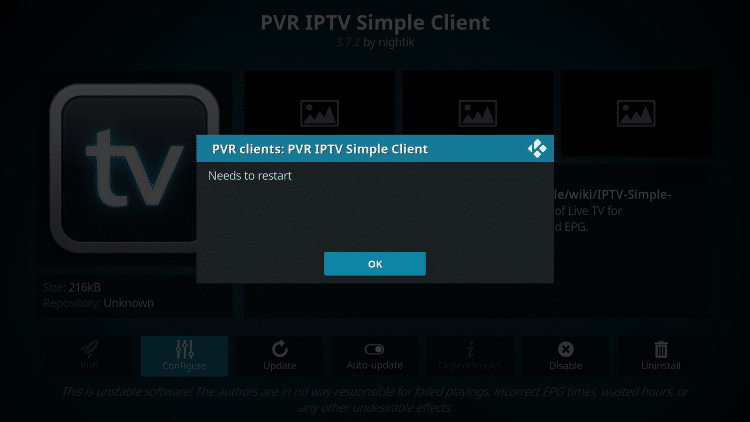
16. Forcer la fermeture Kodi et ré-ouvrir l’application. Attendez le démarrage de PVR Manager et le téléchargement des chaînes (cela peut prendre quelques minutes). Lorsque vous avez terminé, vous verrez des canaux clients simples message chargé
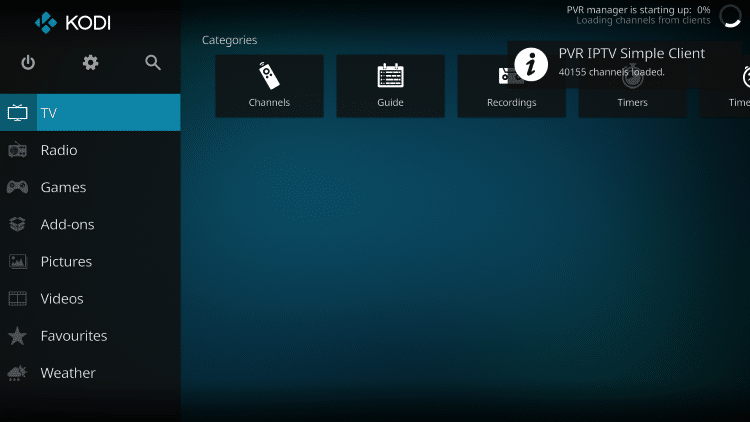
C’est tout! L’Installation est terminée.,
votre activité en ligne est activement suivie par votre fournisseur de services Internet, les développeurs d’applications/addon et le gouvernement via votre adresse IP d’identification.
votre adresse IP d’identification actuelle est 162.192.84.97
diffusez et téléchargez anonymement en utilisant le VPN IPVanish.,
IPVanish cryptera votre connexion à Internet et masquera votre adresse IP afin que vous restiez 100% anonyme.
économisez JUSQU’à 76% avec cette offre sensible au temps
IPVanish soutient son service avec une garantie de remboursement de 30 jours.,
IPVanish vous permet d’utiliser votre compte sur un nombre illimité d’appareils connectés à Internet
PVR IPTV détails simples du Client& Guide de Description
Vous pouvez maintenant accéder au service IPTV en cliquant sur canaux ou guide.
Le Guide de l’option est indiqué ci-dessous:
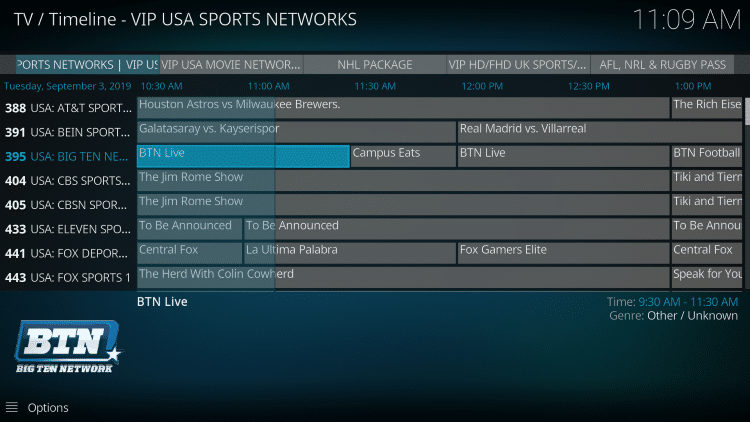
Appuyez sur le bouton select de la télécommande pour afficher les options:
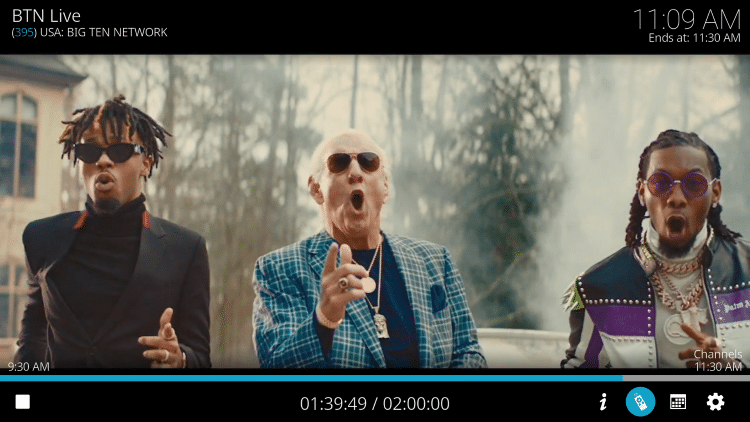
Ici, vous pouvez choisir d’info, les chaines, Guide, et les Paramètres.,
Les paramètres vous fourniront les options suivantes:

lors des tests, nous avons constaté que les sous-titres ne fonctionnent pas correctement dans Kodi IPTV.
cependant, si vous souhaitez utiliser des sous-titres pour les films et les addons D’émissions de télévision, suivez le guide ci-dessous:
Comment obtenir des sous-titres sur Kodi
Une chose à noter sur Kodi IPTV est que beaucoup de ces fournisseurs n’offrent pas de VOD pour les films et les émissions de télévision.
heureusement, il existe des tonnes d’add-ons vidéo disponibles pour l’installation qui fournissent un contenu illimité pour le streaming.,
TROYPOINT a créé une liste des meilleurs modules complémentaires Kodi pour les films, les émissions de télévision et plus encore. Cette liste est mise à jour quotidiennement pour s’assurer qu’elle est compilée uniquement avec des choix de modules complémentaires de qualité.
meilleurs addons Kodi
avertissement! Protégez-vous avec un VPN
la plupart des coupeurs de cordon utilisent un VPN et à juste titre.
Les applications de streaming gratuites, les addons et les services IPTV payants que vous utilisez sont généralement hébergés sur des serveurs non sécurisés.
sans VPN, votre adresse IP est enregistrée.
votre adresse IP renvoie à votre emplacement et à votre identité, ce qui compromet à la fois votre confidentialité et votre sécurité.,
votre adresse IP d’identification actuelle est 162.192.84.97-lorsque vous utilisez un VPN, votre adresse IP réelle sera convertie en une nouvelle adresse anonyme.
Un VPN vous fournira une connexion anonyme à Internet.
cela empêchera votre fournisseur de services Internet, les développeurs d’applications/addon, les agences gouvernementales et toute partie 3rd de se connecter à ce que vous accédez en ligne.
Le VPN le plus populaire parmi les coupeurs de cordon est IPVanish en raison de leurs vitesses ultra-rapides et de leur politique de journal zéro.
Il est important d’utiliser un VPN qui est rapide puisque nous diffusons de gros fichiers HD., Il est également crucial de trouver un qui ne conserve aucun journal de ce que leurs abonnés accèdent en ligne.
la configuration D’IPVanish VPN sur votre appareil de streaming est simple!
Étape 1 Inscrivez-vous pour un compte VPN IPVanish en cliquant sur le lien ci-dessous.
ce lien exclusif vous offre une réduction importante, uniquement disponible pour les visiteurs TROYPOINT comme vous.,![]() inscrivez – vous pour un compte IPVanish & enregistrer 76% (expire bientôt)
inscrivez – vous pour un compte IPVanish & enregistrer 76% (expire bientôt)![]()
Étape 2-passez la souris sur l’icône de recherche sur votre Firestick, Fire TV, ou Fire TV Cube et tapez « Ipvanish”
Vous pouvez également trouver APP dans le Google Play Store pour ceux d’entre vous qui utilisent Android TV Box, téléphones et tablettes.
Étape 3-Cliquez sur L’option VPN IPVanish qui apparaît.
Étape 4-Cliquez sur L’icône IPVanish sous Apps & jeux.,
Étape 5-Cliquez sur Télécharger.
Étape 6: Cliquez sur Ouvrir.
Étape 7-Entrez votre nom d’utilisateur et votre mot de passe pour vous connecter. Votre nom d’utilisateur est l’e-mail avec lequel vous avez utilisé pour vous inscrire au service IPVanish et votre mot de passe est automatiquement généré et vous est envoyé par e-mail.
Étape 8-Cliquez sur le bouton Connecter.
Étape 9-Cliquez sur OK pour la demande de connexion si elle apparaît.,
Etape 10 – Vous remarquerez que votre Adresse IP change avec l’emplacement de la connexion. Vous opérez maintenant de manière anonyme via votre appareil.
Cliquez sur le bouton Accueil de votre télécommande et le VPN restera en cours d’exécution en arrière-plan.
Félicitations! Vous êtes maintenant protégé par un VPN, ce qui signifie que tout ce que vous diffusez ou accédez via votre Firestick ou votre Android TV Box est caché du reste du monde.
Si vous avez besoin d’arrêter le service VPN, relancez simplement l’application et cliquez sur le bouton déconnecter.
Leave a Reply